手动为火狐浏览器安装功能扩展(火狐浏览器并安装到桌面)
最近打开火狐扩展商店中的某些扩展页面时,会出现“您尝试访问的页面在您的地区不可用”的提示,说明这款扩展通过扩展商店无法进行安装。好在天无绝人之路,毕竟很多扩展都有自己的官方页面,甚至有些还是开放源代码的,所以可以通过手工的方式进行安装操作。这篇文章就是以AdGuard扩展为例,介绍如何为火狐浏览器安装上需要的扩展。
关闭自身签名检测
无论是火狐浏览器还是其他浏览器,官方出于安全方面的考虑,都会为应用商店发布的版本添加一个签名信息,但是在官方页面发布的版本则往往没有签名信息。
而火狐浏览器在安装功能扩展的时候,会对签名信息进行检测,如果没有签名信息就会进行阻止安装,为此我们需要首先对火狐浏览器的相关选项进行修改,首先在地址栏里面输入命令“about:config”后按下回车键,接着在参数配置界面的搜索框输入“xpinstall.signatures.required”并按回车键进行搜索。找到这个参数以后点击后面的切换按钮,当参数内容修改为 false 后,重新启动火狐浏览器即可(如图1)。
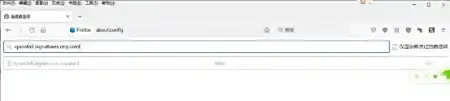
在线手工安装扩展
现在通过浏览器打开AdGuard扩展的官方主页https://github.com/AdguardTeam/AdguardBrowserExtension,点击旁边的 Releases 链接后在列表中可以看到它的所有版本信息。
这时我们可以在功能扩展最新版本的介绍页面,看到三个不同的区域,分别是“How to install stable”、“How to install beta”和“Assets”。点击“How to install stable”区域中的链接,会跳转到浏览器的应用商店页面,所以该方法也就无法完成安装操作。
所以我们点击“How to install beta”中的“Firefox”链接,这时就会从官方网站下载该扩展的安装包。在下载的过程中会在浏览器地址栏下方弹出一个对话框,通过它就可以看到安装包的下载进度。当下载完成后会在对话框中出现一个“继续安装”的按钮,点击它以后再点击出现的“添加”按钮(如图2),这样该功能扩展就可以完整地安装到自己的浏览器里面。
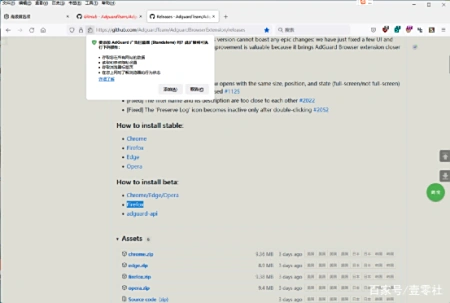
本地手工安装扩展
当然并不是所有的扩展版本都提供有在线安装的链接,所以有时我们需要找到Assets列表中的firefox.zip或者firefox-beta.xpi的选项,接着点击鼠标右键后在弹出的菜单中选择“从链接另存文件为”命令,这样就可以将其进行保存。需要提醒大家的是,有的版本列表中没有提供xpi格式的版本,而只有提供zip格式的版本。如果是这样的话,只需要将下载文件的后缀名改成xpi即可。
现在点击火狐浏览器窗口右上角的“打开应用程序菜单”按钮,在弹出的菜单中点击“扩展和主题”命令。接着在弹出的页面中点击左侧的“扩展”选项,然后在出现的“管理您的扩展”页面点击右上角的“用于所有附加组件的工具”按钮,再在弹出的菜单里面选择“从文件安装附加组件”命令。
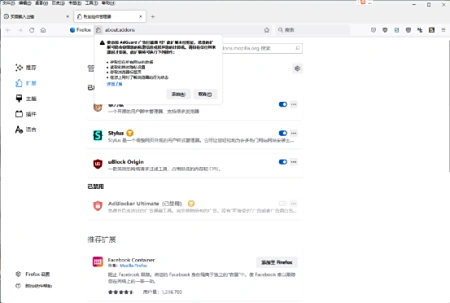
从弹出的对话框中选择我们下载的扩展安装文件,也就是xpi格式的文件。这时会在地址栏的下方弹出一个安装对话框,点击对话框中的“安装”按钮(如图3),就可以将其安装到浏览器的扩展列表中(如图4)。
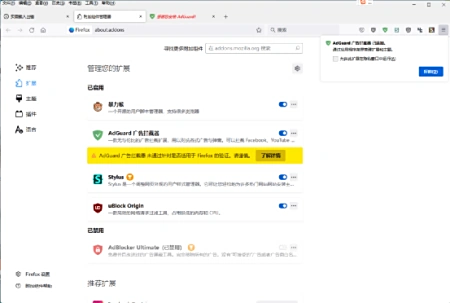
以上就是关于《手动为火狐浏览器安装功能扩展(火狐浏览器并安装到桌面)》的全部内容,本文网址:https://www.7ca.cn/baike/33865.shtml,如对您有帮助可以分享给好友,谢谢。
